Googleマップでは、目的地まで電車でのルート案内をすることができます。
Googleマップは自動車のルート案内を使っている人は多いと思いますが、電車でのルート案内もかんたんにできます。
電車の時刻、乗り換え、JR・私鉄・地下鉄の相互の乗り換えももちろん案内してくれます。
今回は、Googleマップで目的地まで電車でルート案内する方法を紹介します!
Googleマップで目的地まで電車でルート案内する
それではさっそく、Googleマップで目的地まで電車でルート案内していきましょう!
出発地点を設定する(電車乗り換えナビ)
まずはGoogleマップで出発地点を設定します。
左上にある矢印マークの「ルート」アイコンをおします。
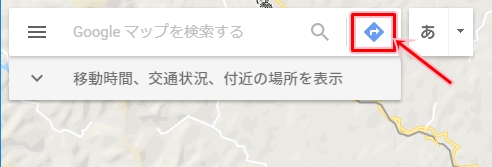
ルート検索の画面がひらきます。上が出発地、下が目的地です。今回は電車で移動するので、電車のアイコンをおします。
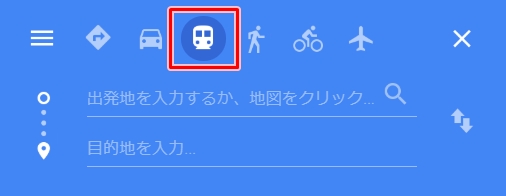
出発地点の新宿駅をGoogleマップでひらき、新宿駅をクリックします。すると、新宿駅に白丸がつき、住所が出発地に設定されます。
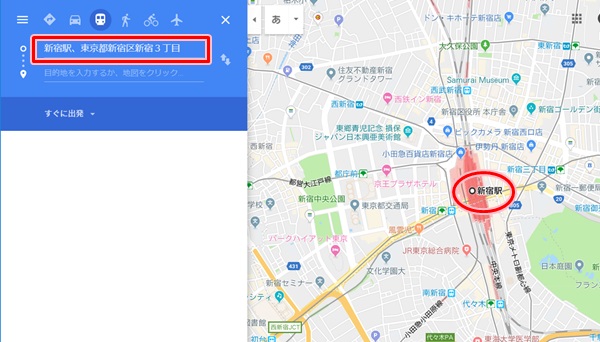
新宿駅の地図を開かなくても、出発地に「新宿駅」と入力しても設定されます。
目的地を設定する(電車ナビ)
目的地をGoogleマップで表示します。目的地は軽井沢駅前のホテルとします。ホテルをクリックすると、自動的に目的地が設定され、ルート検索されました。
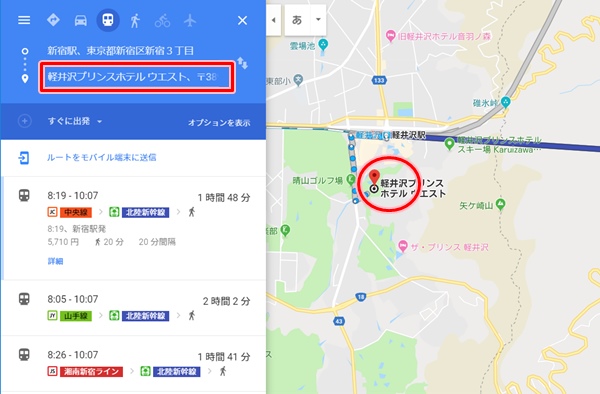
地図を開かなくても、目的地のホテル名を直接入力しても設定されます。
こちらが新宿駅から軽井沢のホテルまでのGoogleマップで電車でルート検索した結果です。1時間41分でした。
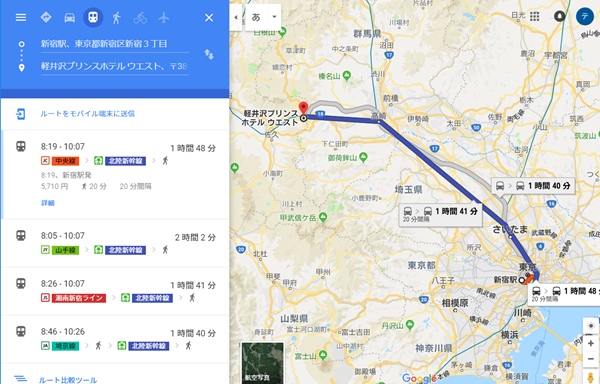
電車の乗り換え案内は左に表示されます。
出発時刻を指定する
Googleマップで電車の案内はできました。
今すぐに出発する場合はこれでいいのですが、日時がもっと先の日であったり、出発時刻を指定したい場合もありますよね?
そんなときは、日時を指定して電車の時刻を変更できます!
目的地の下にある「すぐに出発」をおして「出発時刻」を選択します。
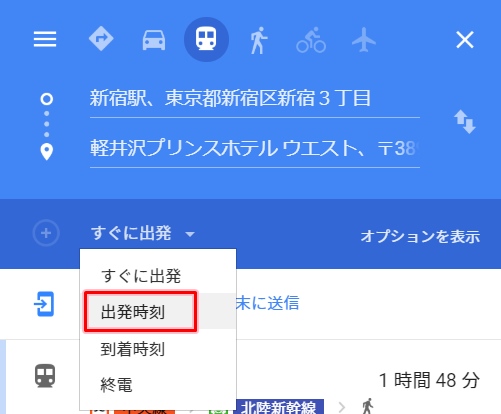
すると、出発時刻と日付を指定できるようになります。出発時刻と出発日を指定します。
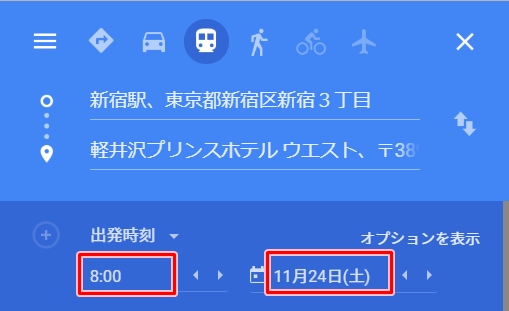
すると、指定した日時に出発するように電車のルート案内が変更されました。休日を指定すると休日ダイヤに変更されます。
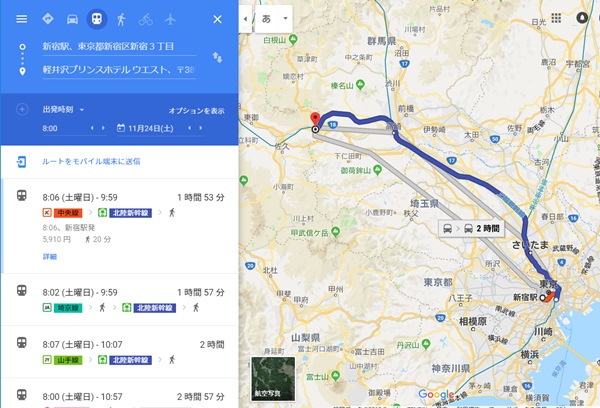
電車ルート案内の見方
電車ルート案内はここでは4つプランが示されました。
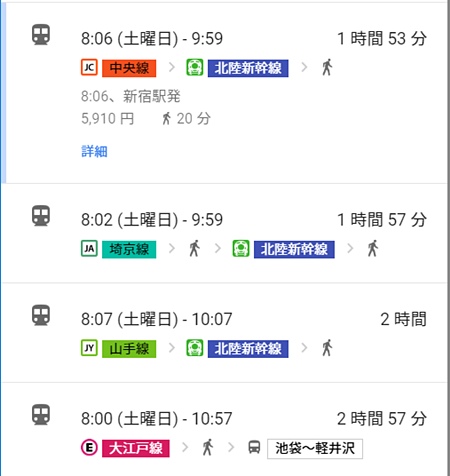
この4つの電車乗り換えプランから最速で到着する一番上にあるプランをおします。
すると、詳細な電車乗り換え案内が表示されます。
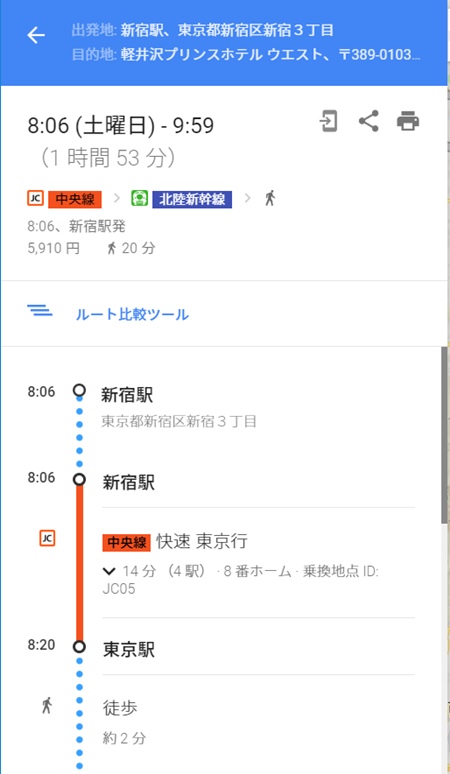
Googleマップでは単なる電車の乗り換えだけでなく、トータルの電車料金、時間、乗り換え徒歩時間、目的地まで歩く徒歩時間などが詳細にわかります!
これで、Googleマップで目的地まで電車でルート案内することができました。
以上、Googleマップで目的地まで電車でルート案内する方法でした。
-120x67.jpg)
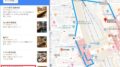
コメント